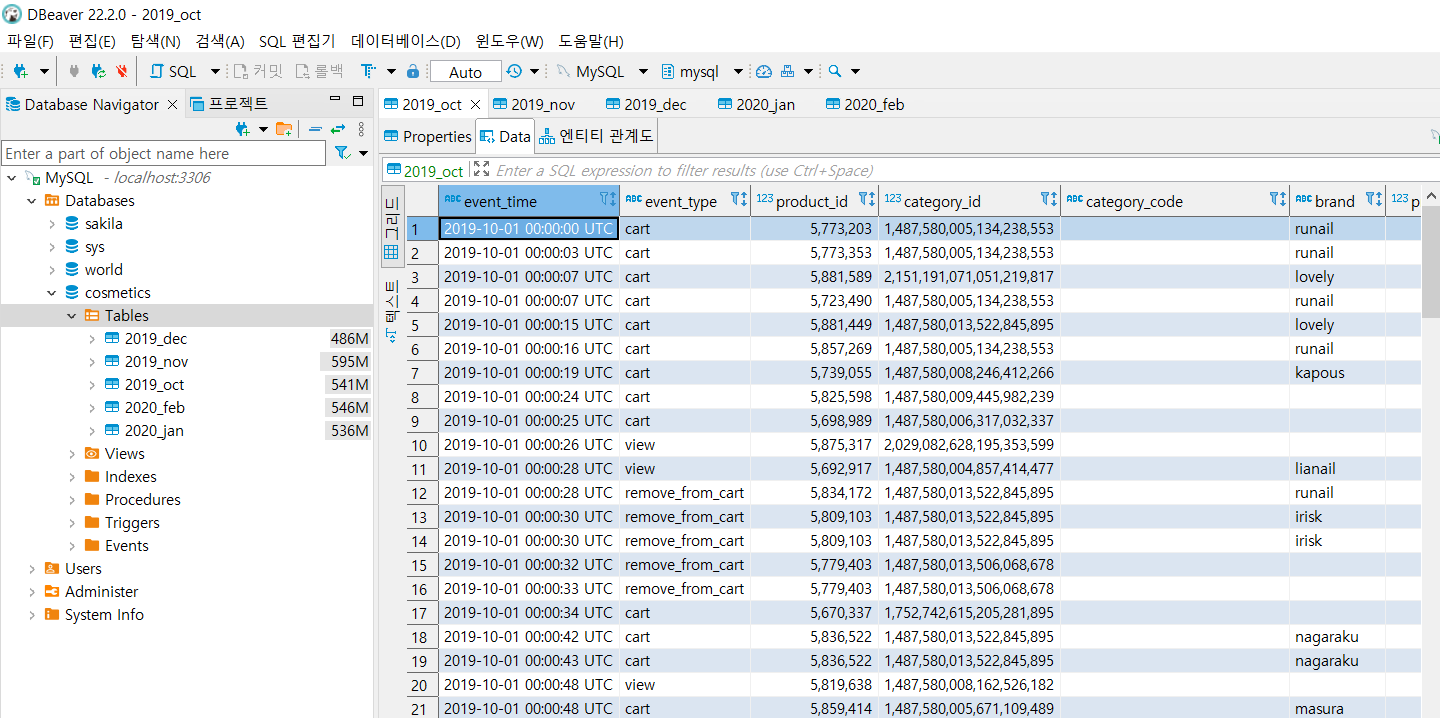csv 파일을 MySQL에 데이터베이스에 임포트 하는 방법에 대해서 정리하였습니다.
1. MySQL Workbench
- MySQL Workbench를 실행시키고 왼쪽 Navigator 패널에 마우스 오른쪽 버튼을 눌러 새로운 Schema를 생성합니다.
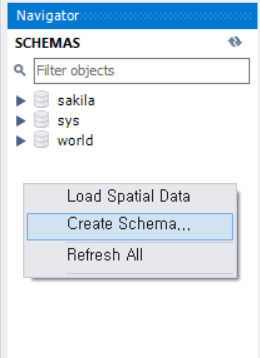
- 사용할 Schema의 이름을 설정하고 아래와 같은 설정을 하고 Apply를 누릅니다.

| 항목 | 사용 이유 |
|---|---|
| utf8mb4 | 한글을 포함한 전세계 문자 + 이모티콘 사용 가능 |
| utf8mb4_general_ci | 가장 정확하지는 않지만 정렬 속도 빠름 |
-
다른 설정 없이 Apply를 한번 더 눌러줍니다.

-
그러면 새로운 Schema가 생성됩니다. 여기서 스키마는 데이터베이스와 비슷한 의미로 생각하시면 됩니다.
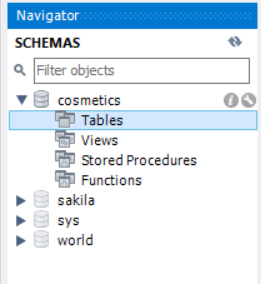
-
새로 만든 데이터베이스에 csv파일을 임포트하여 테이블을 생성하려고 합니다. 테이블에 마우스 오른쪽 버튼을 누르고 Table Data Import Wizard를 클릭합니다.
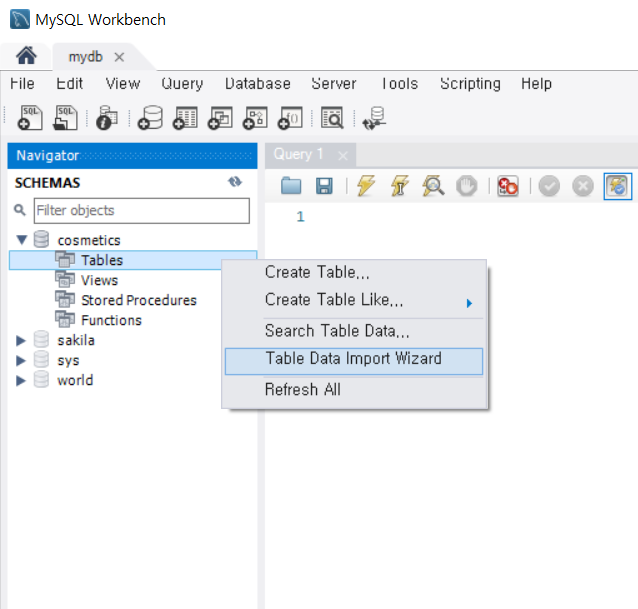
-
csv 파일의 경로를 선택합니다.

-
생성되는 테이블의 이름을 입력합니다.
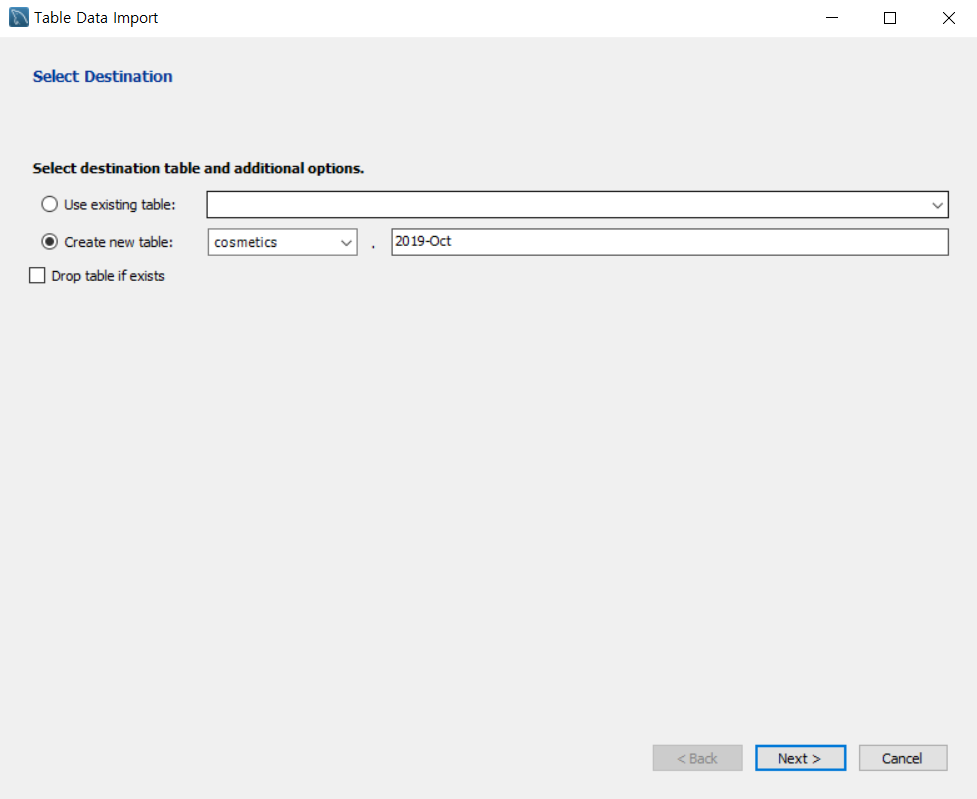
-
인코딩 방법과 데이터타입을 설정합니다.
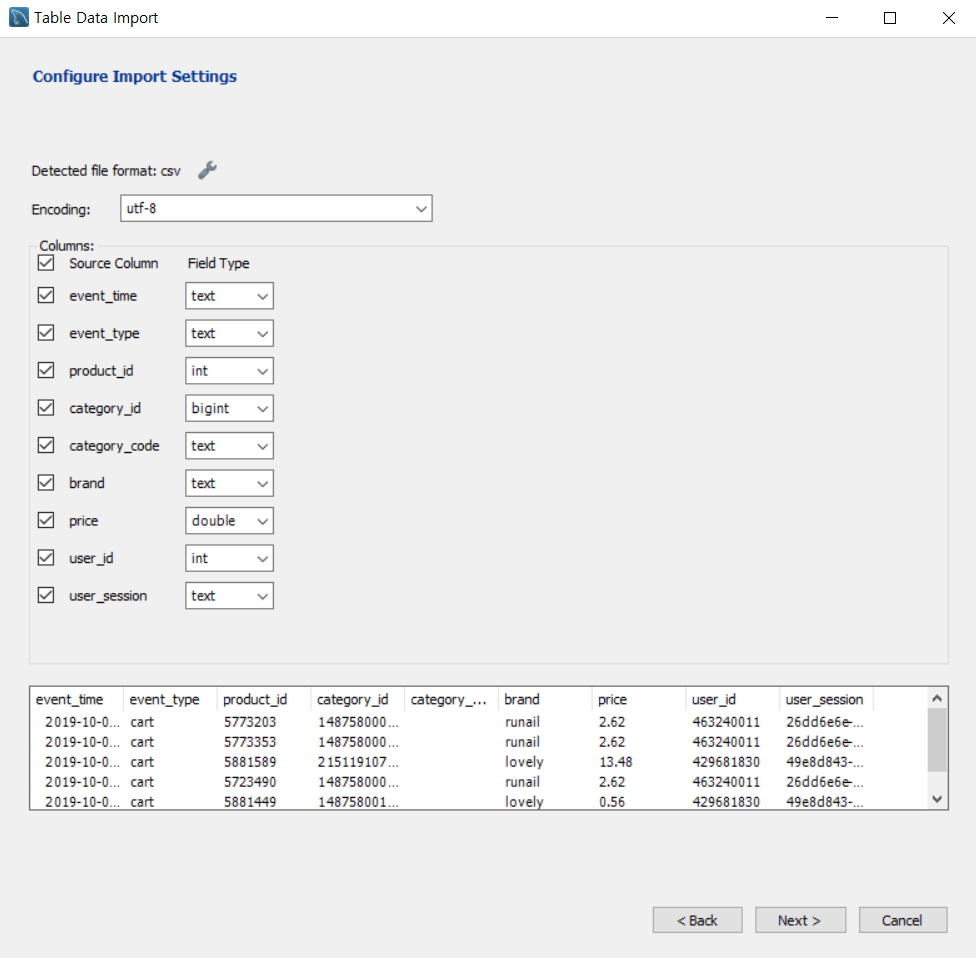
-
이와 같은 과정을 거치면 새롭게 테이블이 생성되는 것을 확인할 수 있습니다.

-
이제 아래의 데이터를 가지고 원하는 작업을 수행하면 됩니다.
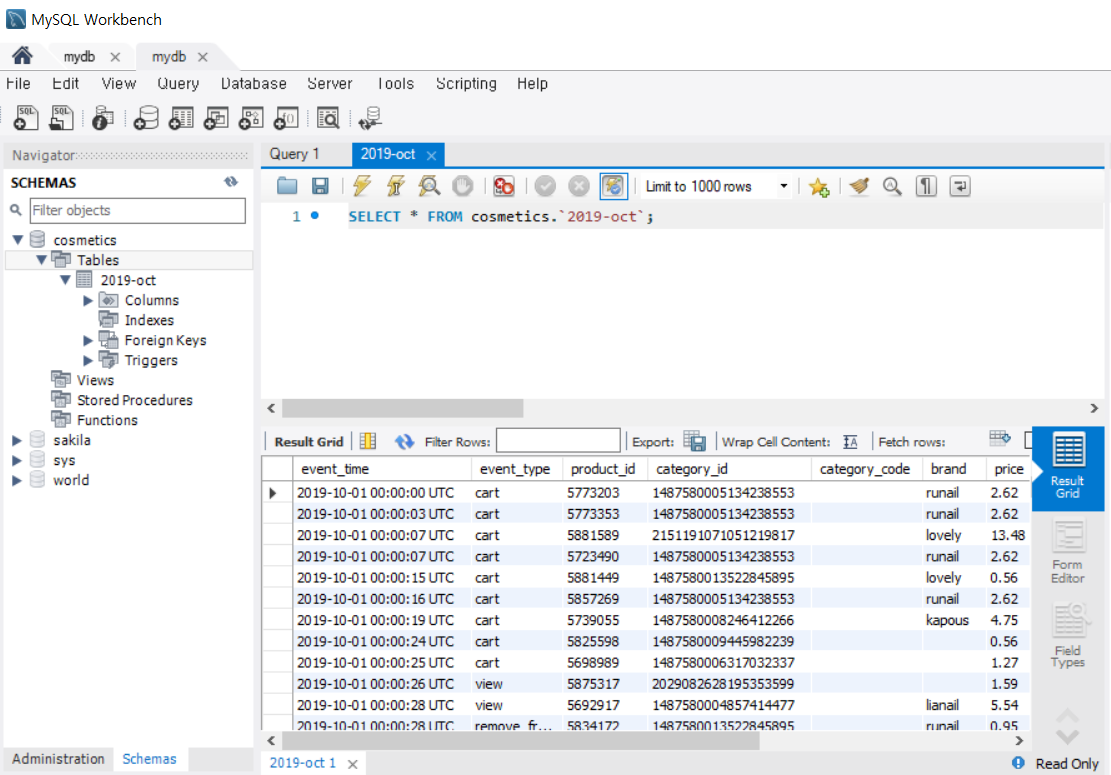
2. DBeaver
-
DataGrip, DBeaver와 같은 GUI 프로그램을 사용하는 방법도 있는데요. 그 중에서도 DBeaver를 사용해보도록 하겠습니다. 우선 새 데이터베이스 연결을 클릭합니다.
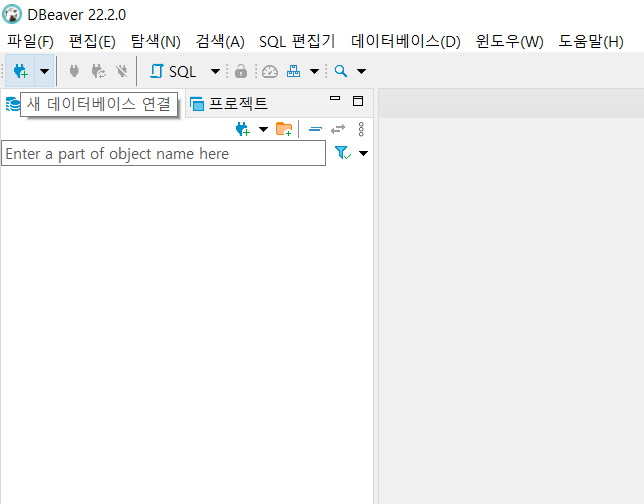
-
MySQL을 사용할 것이기 때문에 MySQL을 선택하여 다음을 눌러주세요.
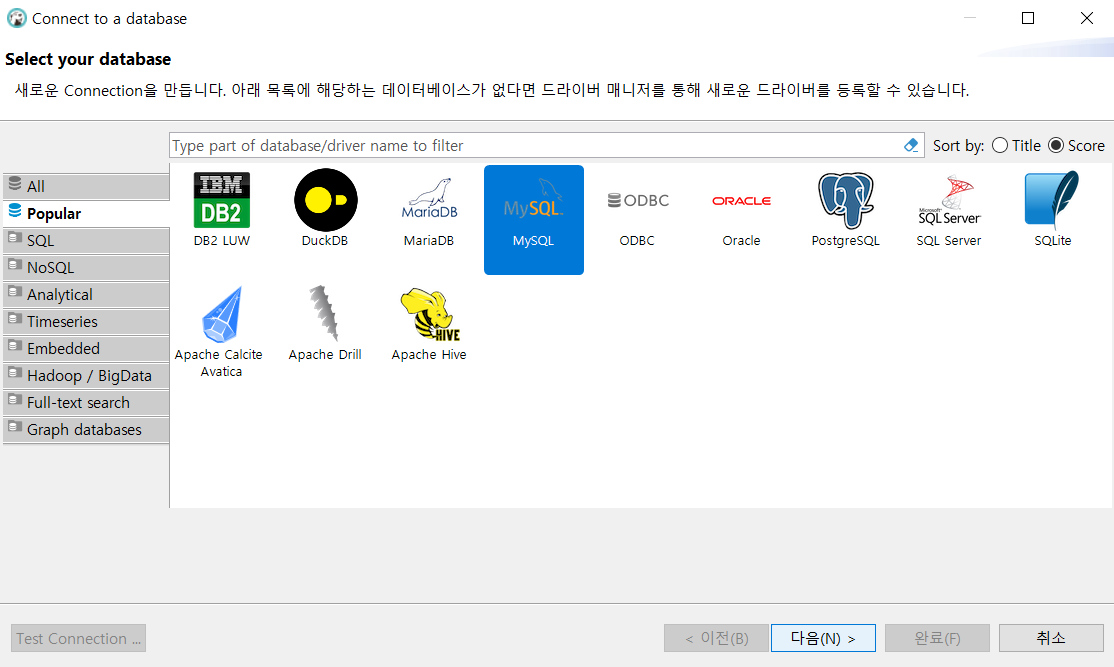
-
새로 생성하는 데이터베이스의 이름을 설정하고, MySQL 다운로드를 할 때 생성했던 비밀번호를 입력합니다. 그리고 왼쪽 하단의 Test Connection을 클릭합니다.
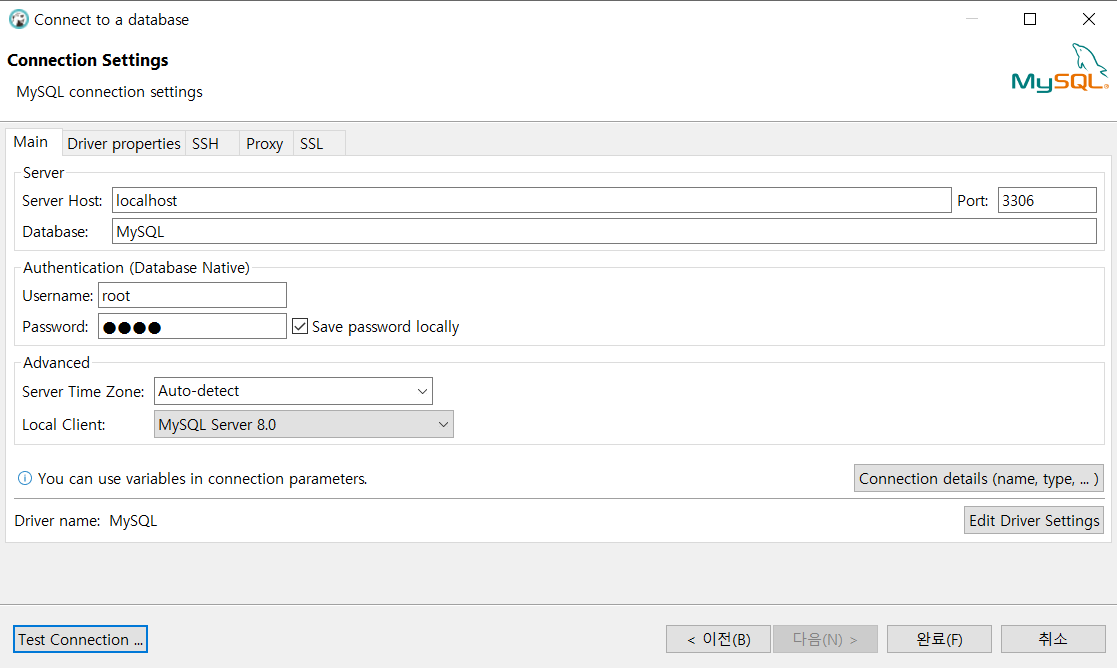
-
안내에 따라 필요한 드라이버를 다운로드를 합니다.
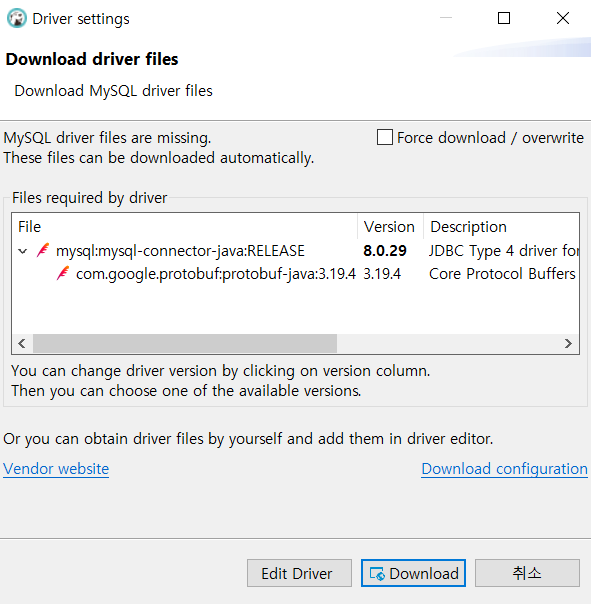
-
다시 한번 Test Connection을 누르면 정상적으로 MySQL과 DBeaver가 연결된 것을 확인할 수 있습니다.

-
새로 생성된 데이터베이스에 마우스 오른쪽 버튼을 눌러 Create New Database를 클릭합니다.
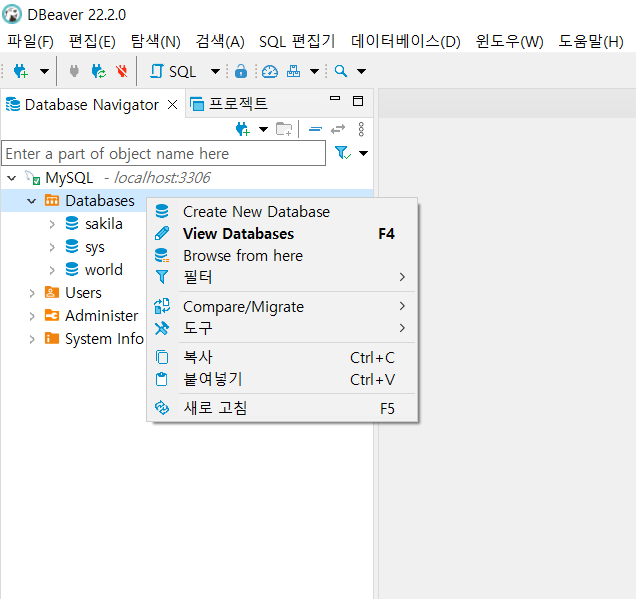
-
Workbench에서 Schema를 생성하는 과정이 지금 Database를 생성하는 과정과 같습니다. Schema와 Databse는 비슷한 개념으로 이해하시면 됩니다.

| 항목 | 사용 이유 |
|---|---|
| utf8mb4 | 한글을 포함한 전세계 문자 + 이모티콘 사용 가능 |
| utf8mb4_general_ci | 가장 정확하지는 않지만 정렬 속도 빠름 |
-
새로 생성한 Schema에 csv 파일을 import 하고자 합니다. 테이블에 마우스 오른쪽 버튼을 클릭하여 데이터 가져오기를 클릭합니다.
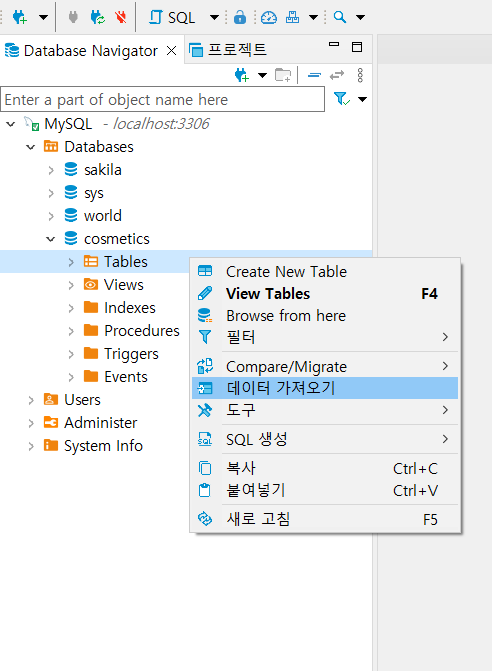
-
csv에서 가져오기를 클릭하여 파일을 업로드합니다.
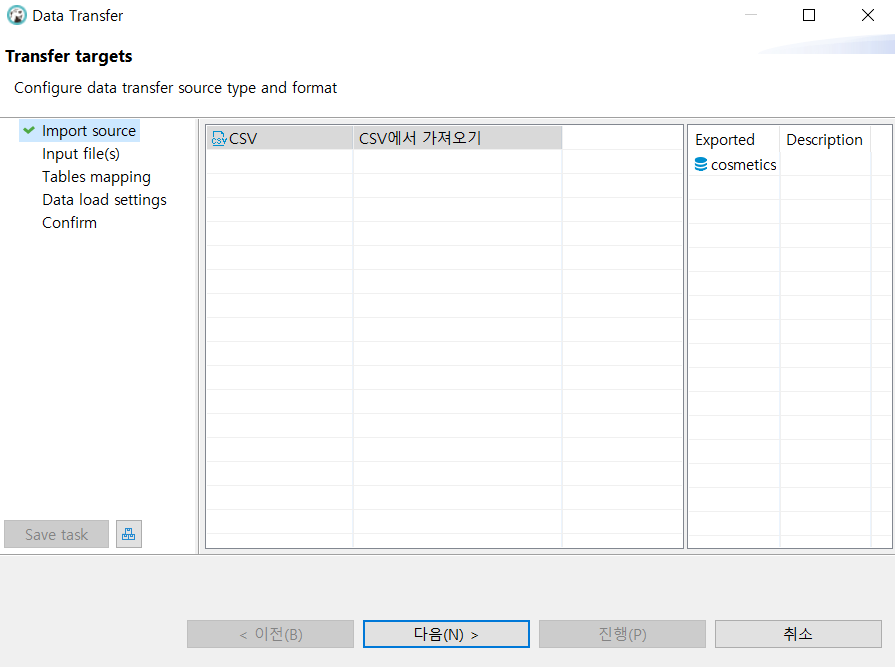
-
Configure table and columns ctructure을 클릭하여 데이터타입을 확인합니다.

-
데이터타입을 크게 설정하면 필요 이상의 공간을 차지하게 되어 작업 처리 속도가 느려질 수 있습니다.

-
Preview data로 import를 진행할 csv파일의 정보를 확인해볼 수 있습니다.

-
이후 다음 버튼을 누르며 import를 진행합니다.
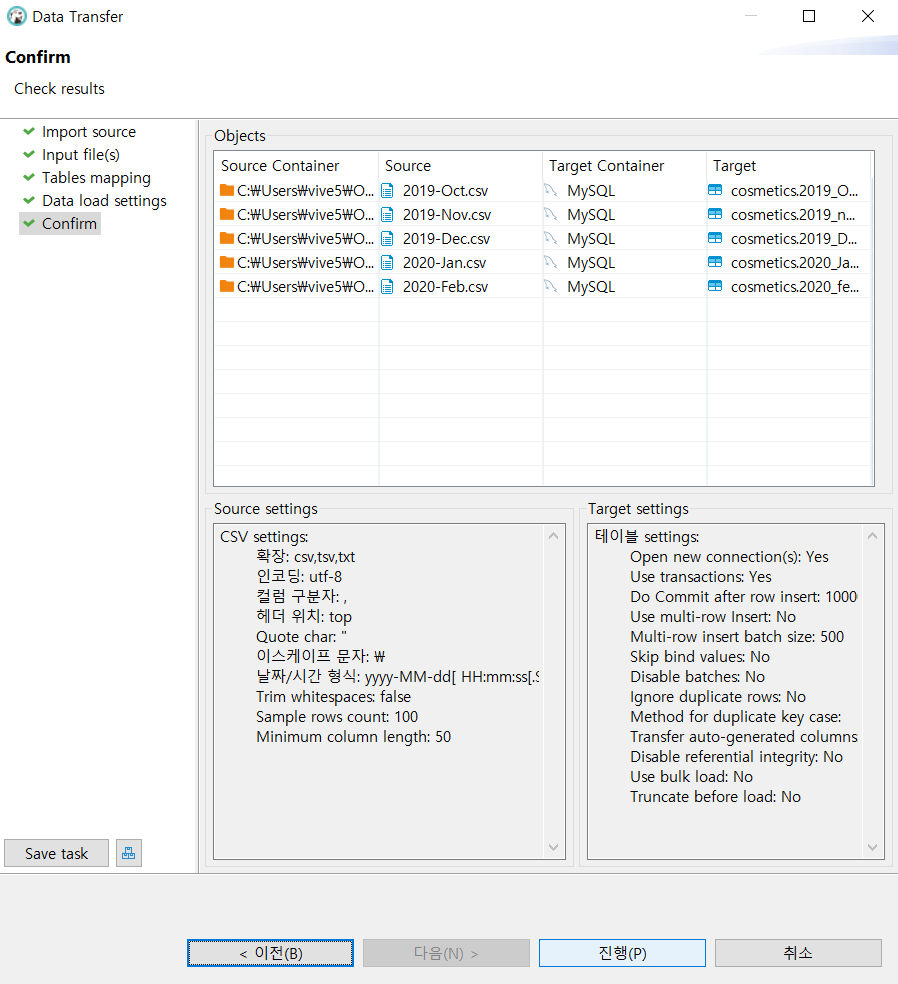
-
모든 작업이 완료가 되면 완료 메시지가 나옵니다.
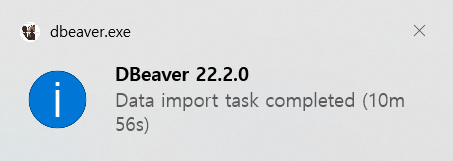
-
그리고 import된 데이터를 다음과 같이 확인할 수 있습니다.